2. INSTALACIJA PROGRAMA
ŠTA PRETHODNO TREBA ZNATI
Program COBA Systems KASA 2022 mora da se instalira u računar da bi radio. Instalacija se vrši u zavisnosti od toga koju verziju programa posedujete. Postoji verzija A za rad na računaru klijentu koji pristupa bazi podataka koja se nalazi na računaru serveru, odnosno mrežna KLIJENT-SERVER verzija. Ova verzija se koristi tamo gde jedan ili više računara kasa koriste istu bazu podataka jednog prodajnog objekta, komuniciraju (razmenjuju podatke) sa tom bazom podataka:
Postoji verzija B za rad na samo jednom računaru - lokalnom računaru - koja ne radi u mreži.
Verzija A: VIŠE KASA U PRODAJNOM OBJEKTU RADI U MREŽI
U jednom prodajnom objektu rade 3 računara kase i svaki ima svoj POS printer i svoj LPFR. U prostorijama knjigovodstva koje se nalaze u okviru objekta ili van objekta nalazi se računar server u kome je baza podataka knjigovodstva i baza podataka sve tri kase. Računari klijenti (kase) i računar server povezani su u mrežu. Kase ne mogu da rade dok server nije uključen i aktivan. Kase iz servera uzimaju podatke o cenama i zalihama artikala a serveru šalju podatke o dnevnim pazarima robno i finansijski. Prijem robe, kalkulacije i nivelacije vrše se iz knjigovodstva samo u serveru, a razduženje pazarima iz kase vrši se samo u serveru. U serveru se vodi kompletno finansijsko i robno knjigovodstvo prodajnog objekta.
Verzija A koristi se u maloprodajama koje imaju veliki broj artikala na zalihama magacina i gde je potrebno tačno i precizno stanje zaliha svakog momenta da bi se uopšte mogla obavljati prodaja. Na primer u maloprodajama autodelova ili keramike i bele tehnike, gde kasiri neprekidno koriste kase da bi videli ima li zadatog artikla na lageru i koja mu je cena, radi dogovora sa kupcem, a tek potom za pravljenje nefiskalnog ili fiskalnog računa pa i ponude, profakture ili fakture za kupca.
Verzija B: JEDNA SAMOSTALNA KASA U PRODAJNOM OBJEKTU
U jednom prodajnom objektu radi samo jedan računar kasa sa jednim POS printerom i jednim LPFR. Ovaj računar je samostalan i nije povezan ni u kakvu mrežu. Podaci o artiklima, zalihama i cenama upisuju se u spisak artikala u tom računaru kasi ručno sa tastature i tako se i održavaju. Dnevni pazari sa specifikacijama prodatih artikala po šifri, nazivu, količini i vrednosti arhiviraju se u tom računaru kasi, štampaju se i šalju se u knjigovodstvo firme.
Međutim, Dnevni pazari se mogu preko USB flash memorije ili preko Interneta preneti u računar knjigovodstva firme gde se mogu automatski prepisati u odgovarajući knjigovodstveni dokument i knjižiti u robno i finansijsko knjigovodstvo. Takođe, artikli sa zalihama i cenama mogu se iz računara knjigovodstva firme prenetu u računar kasu i fiskalni printer preko USB flash memorije ili preko interneta.
INSTALACIJA KASE ZA RAD VAN MREŽE (LOKALNO)
1. Sa interneta se preuzme samoraspakujući instalacioni paket CSYSTEMS_kasa.exe
slika 1
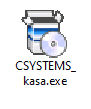
2. U računaru se startuje program CSYSTEMS_kasa.exe
3. Program KASA 2022 se automatski instalira u računar u folder C:\KASA
i formira demo bazu podataka u folderu C:\KASA\FIRME\FIRMA-01\2001
4. Na desktopu računara formiran je folder (KASA) u kome se nalaze prečice ShortCat ikone za start programa i uputstava
slika 2
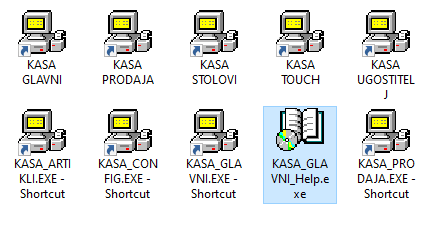
5. Klikne se na ikonu KASA_GLAVNI i startuje se program za kasu. Program će u TitleBar-u prozora imati oznaku LOC (lokalno) što znači da nije konfigurisan da radi u mreži već je podešen na lokalni jednokorisnički rad.
slika 3

Operacija: KASA U FIRMI - Lokacija Baze Podataka programa
daće vam tačnu adresu na kojoj se nalazi program Kasa i adresu na kojoj se nalazi baza podataka programa Kasa.
6. Program je u toku instalacije formirao demo bazu podataka za prodajni objekat 11 i broj kase 11 kako bi korisnik mogao da testira rad programa i da odmah počne sa obukom za rad na prodaji bez prethodnog mukotrpnog upisa test podataka.
INSTALACIJA KASE ZA RAD U MREŽI (SERVERSKI)
7. Uradi se sve od tačke 1. do tačke 4.
8. Vašem računaru u kome je instaliran program za kasu i baza podataka za kasu mora se promeniti COMPUTER NAME iz postojećeg u SERVER. Ovo se obavlja iz Windowsa iz operacija:
Control Panel - System - Advanced System settings - Computer name - Full Computer Name - upisati reč SERVER
Vaš računar je sada i računar client u kome je instaliran program za kasu i računar server u kome je instalirana baza podataka za kasu.
9. U računaru serveru mora se napraviti folder C:\CSYSTEMS i taj folder se mora postaviti kao deljen u mreži kao SHARED i full pristupom za čitanje i pisanje. Mrežna adresa tog foldera biće tada: \\SERVER\CSYSTEMS
10. U folderu programa C:\KASA nađe se fajl sa nazivom +++ADS i preimenuje se u ADS.
11. U folderu programa C:\KASA nađe se fajl sa nazivom server.net i u njega se iz editora teksta upiše reč SERVER
12. Klikne se na ikonu KASA_GLAVNI i startuje se program za kasu. Program će automatski napraviti novu bazu podataka kase u računaru server na novoj serverskoj adresi \\SERVER\CSYSTEMS\FIRME\FIRMA-01\2001
Ova baza podataka biće za objekat 11 i kasu broj 11, prazna i spremna za rad. Posle toga program se restartuje i morate ga ponovo startovati. Startovani program koji je sada postavljen da radi u mreži i sa serverom baze podataka imaće u TitleBar-u prozora oznaku ADS (Advantage Database Server)

Operacija: KASA U FIRMI - Lokacija Baze Podataka programa
daće vam tačnu adresu na kojoj se nalazi program Kasa i adresu na kojoj se nalazi baza podataka programa Kasa.
13. Startuje se program Kasa i posle starta programa u meniju se startuje opcija
KASA U FIRMI
AKTIVIRANJE KASE
pa se u polje:
DIREKTORIJUM ILI FOLDER U KOME JE BAZA PODATAKA
umesto adrese baze podataka:
C:\KASA\FIRME\FIRMA-01\2001
upiše še se UNC mrežna adresa baze podataka:
\\SERVER\CSYSTEMS\FIRME\FIRMA-01\2001
gde je: SERVER = COMPUTER NAME računara u kome je baza podataka kase, a kako je objašnjeno u tački 8.